So richten Sie ein VPN auf einem Chromebook ein
Verschiedenes / / August 05, 2021
Chromebooks sind die neuen Normen für mobile PCs, die erschwinglich, robust und in der Lage sind, ihr Gegenstück zum Wickler zu finden. Darüber hinaus sind sie sehr sicher und VPN-freundlich. Einrichten a VPN für Chromebook ist eine großartige Idee, wenn Sie sich Gedanken über Datenschutz und Sicherheit machen. Wenn die meisten WLAN-Netzwerke nicht so sicher sind und Sie VPN auf einem Chromebook einrichten, können Sie Ihren digitalen Fußabdruck sicher vor Hackern und Eindringlingen schützen. Und mit einem VPN (Virtual Private Network) können Sie die Einschränkungen von Regionen oder Ländern einfach umgehen. Daher ist es ideal, um Netflix und andere regionale Medien-Streaming-Dienste anzusehen.
Chromebooks verfügen über ein integriertes Setup für VPN-Dienste. Wenn Sie über Anmeldeinformationen Ihrer privaten VPN-Dienste verfügen, können Sie sich problemlos anmelden. In not gibt es viele VPN-freundliche Erweiterungen, mit denen Sie auf VPN-Server zugreifen können. Trotzdem ist es einfach, VPN auf einem Chromebook einzurichten. In diesem Handbuch helfen wir Ihnen, das neueste VPN auf Ihrem Chromebook zu installieren, damit Sie sicher und vertraulich im Internet surfen können.

Inhaltsverzeichnis
- 1 Was ist VPN auf Chromebook?
-
2 So richten Sie ein VPN auf einem Chromebook ein
- 2.1 Nach Chromeinstellungen
- 2.2 Installieren von VPN-Erweiterungen / Apps
- 3 Fazit
Was ist VPN auf Chromebook?
Chromebook ist ein Laptop oder Tablet, das unter Linux-basiertem Chrome OS ausgeführt wird. Diese Geräte arbeiten auf dem Cloud-basierten System anstelle der Maschine. Daher kann der Chrome-Browser für eine Vielzahl von Aufgaben verwendet werden. Chromebook verfügt über ein integriertes VPN (Virtual Private Network), um Ihnen eine sicherere Verbindung und Privatsphäre zu bieten.
Ein gutes VPN ist eine Lösung für die Verwendung von Chromebooks, ohne Ihre Sicherheit und Privatsphäre zu beeinträchtigen. Am wichtigsten ist, dass ein VPN Ihre IP-Adresse ändert und Ihre Daten verschlüsselt, wodurch Sie vor Malware, Hackern und Trackern geschützt sind. Chromebook verfügt zwar über ein integriertes VPN. Sie benötigen weiterhin CA-Zertifikate, die Sie bei einem VPN-Anbieter kaufen oder kostenlos online herunterladen können. Sie können auch VPN-Programme von Drittanbietern aus dem Chrome Web Store verwenden.
So richten Sie ein VPN auf einem Chromebook ein
Das Einrichten eines VPN in einem Chromebook ist ein einfacher Vorgang. Sie können dies entweder manuell in der Chrome-Browser-App tun. Oder Sie können dazu eine beliebige Drittanbieter-App verwenden. Es werden auch Erweiterungen unterstützt, sodass Sie auch VPN-Erweiterungen verwenden können. Alle Methoden werden unten diskutiert:
Nach Chromeinstellungen
Da die meisten VPN-Unternehmen nur ein VPN für Windows und Mac erstellen, müssen Sie die Informationen möglicherweise manuell eingeben. Diese Schritte zeigen Ihnen, wie Sie ein VPN manuell auf Chromebook einrichten, wenn Ihr VPN-Anbieter keine Chrome Book-App hat.
Laden Sie die CA-Zertifikate von Ihrer vertrauenswürdigen Quelle herunter und speichern Sie die Datei in Ihrem lokalen Speicher. Öffnen Sie eine neue Registerkarte im Browser und setzen Sie chrome: // einstellungen / zertifikate in der Adressleiste und drücken Sie die Eingabetaste. Klicken Sie auf die Registerkarte Behörden.

Hinweis: Wenn Sie über ein Benutzerzertifikat verfügen, wechseln Sie zur Registerkarte Benutzer anstelle der Registerkarte Berechtigungen.
Klicke auf das Schaltfläche "Importieren" Wenn Sie die heruntergeladene Datei auswählen, wird ein Fenster angezeigt, in dem Sie sie überprüfen oder alles deaktivieren. Ihre Zertifikate werden installiert und importiert.
Öffnen Sie die Einstellungen und gehen Sie zum Abschnitt Netzwerk. Klicken Sie auf die Schaltfläche Verbindung hinzufügen.
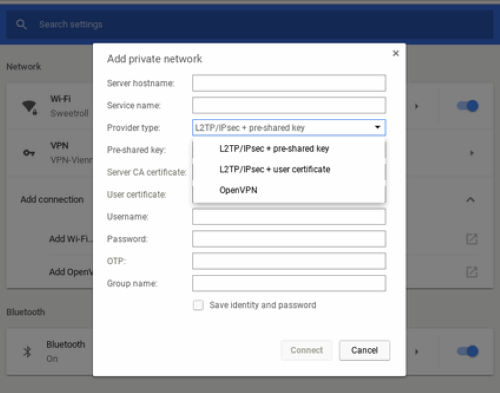
Jetzt müssen Sie die folgenden Felder ausfüllen. Diese Informationen erhalten Sie von der offiziellen Website Ihres VPN-Anbieters oder von der Person, die Ihr Chromebook verwaltet.
- Server-Hostname: Der Name oder die IP-Adresse des Servers, zu dem Sie eine Verbindung herstellen.
- Dienstname: Der Verbindungsname, der in den Einstellungen angezeigt wird. Nennen Sie es, was Sie wollen.
- Wählen L2TP / IPsec + Pre-Shared Key Wenn Sie nach der Anmeldung bei Ihrem VPN ein zweites Kennwort eingeben oder auswählen müssen L2TP / IPsec + Benutzerzertifikat wenn Sie separate Benutzerzertifikate haben.
- Wählen OpenVPN Wenn beides nicht für Ihre VPN-Verbindung gilt.
- Geteilter Schlüssel: Geben Sie hier das sekundäre Passwort ein, das Sie für die Verbindung benötigen. Wenn Sie kein zweites Passwort benötigen, lassen Sie dieses Feld leer.
- Server-CA-Zertifikat und Benutzerzertifikat:Wenn Sie ein CA-Zertifikat wie oben beschrieben installiert haben, wählen Sie es aus der Liste aus oder belassen Sie es bei Standard.
- Nutzername:Der Benutzername, mit dem Sie sich bei Ihrem VPN anmelden.
- Passwort: Ihr VPN-Konto Passwort.

Klicken Sie auf Verbinden, um Ihr VPN zu testen. Sie werden wissen, dass es verbunden ist, wenn Sie ein Schlüsselsymbol neben dem WLAN-Symbol sehen.
Installieren von VPN-Erweiterungen / Apps
Sie können problemlos gute VPN-Apps aus dem Chrome Store herunterladen, um VPN auf Ihrem Chromebook zu verwenden.
Hinweis: Wenn Sie eine Chrome OS-Version unter Version 64 verwenden, werden nur Apps, die aus dem Google Play Store heruntergeladen wurden, durch das VPN geschützt.
Klicken Sie auf das Play Store-Symbol und suchen Sie nach VPN, z. B. Express VPN
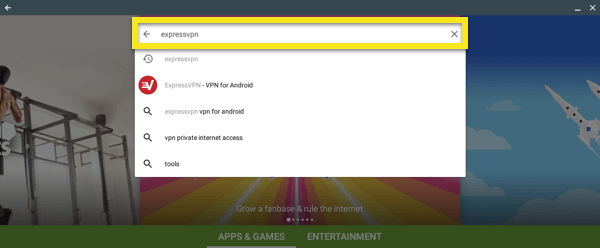
Klicken Sie auf Installieren und akzeptieren Sie alle Allgemeinen Geschäftsbedingungen. Nachdem die App installiert wurde, öffnen Sie sie und melden Sie sich an. Sie müssen dem VPN erlauben, VPN-Verbindungen einzurichten. Wählen Sie OK und OK
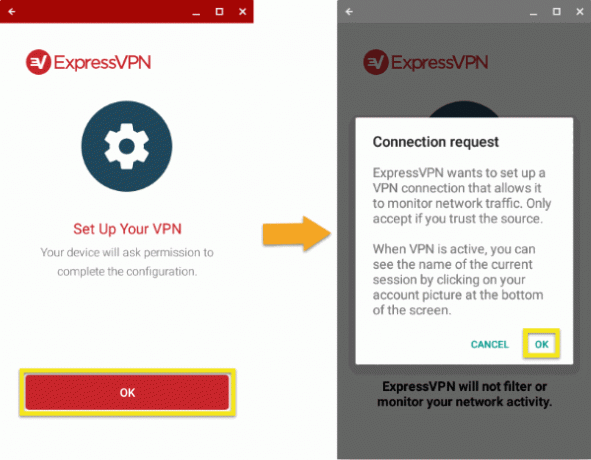
Klicken Sie auf die Schaltfläche Verbinden, um eine Verbindung zu Ihrem gewünschten Standort herzustellen. Es wird angezeigt, dass Sie nach dem Verbinden verbunden sind.

Genießen Sie Ihre Privatsphäre und Sicherheit, indem Sie ein VPN auf Chromebook einrichten.
Fazit
Es ist sehr wichtig, auf Ihre Privatsphäre zu achten. Aus diesem Grund müssen Sie diese Schritte ausführen, um ein VPN auf Ihrem Chromebook einzurichten. Normalerweise werden alle Ihre Browserdaten von Chrome vor verdächtigen Websites geschützt. Es ist jedoch sicher, ein VPN zu verwenden, um Ihre sensiblen Daten online vor Eindringlingen und Hackern zu schützen. Sie können auch beliebige verwenden Chrome-Erweiterungen von Drittanbietern. Aber es wird nur das Surferlebnis effektiv sein.
Die Wahl des Herausgebers:
- Chrome OS 80 bietet Gesten-Navigation wie Android 10
- Überprüfen Sie, wann Ihr Chromebook keine Updates mehr erhält
- Alle PUBG VPN Tricks und Tipps: Weitere Belohnungen im Spiel, Coupon, RP, Outfit und mehr
- So löschen Sie VPN von iPhone & iPad
- Verwenden von VPN auf Ihrem Android: Wie kann es von Vorteil sein?
Rahul ist ein Informatikstudent mit einem massiven Interesse an technischen und Kryptowährungsthemen. Er verbringt die meiste Zeit damit, entweder zu schreiben oder Musik zu hören oder unbekannte Orte zu bereisen. Er glaubt, dass Schokolade die Lösung für all seine Probleme ist. Das Leben passiert und Kaffee hilft.



